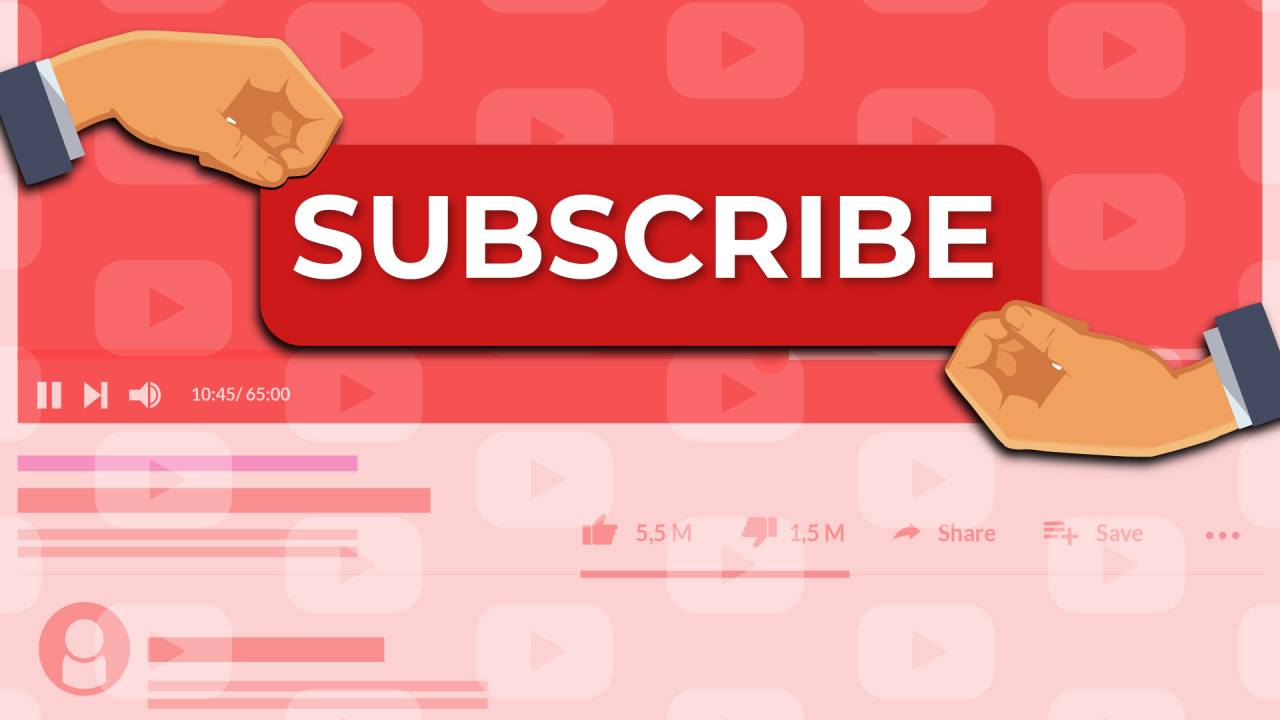Sau khi đăng nhập tài khoản Youtube trên các thiết bị khác, khi sử dụng xong bạn cần đăng xuất tài khoản để đảm bảo an toàn, đặc biệt là tại các tiệm nét. Chính vì vậy trong bài viết này mình sẽ hướng dẫn cách đăng xuất tài khoản youtube trên các thiết bị khác từ xa và đăng xuất trực tiếp sau khi sử dụng trên mọi thiết bị. Cùng theo dõi nhé.
Xem thêm: Cách nghe nhạc trên YouTube khi tắt màn hình
Cách đăng xuất tài khoản Youtube trên Điện Thoại

Trên điện thoại Iphone, Android, ipad tài khoản Youtube được liên kết với tài khoản Google, Chính vì vậy bạn chỉ cần đăng xuất tài khoản Google trên thiết bị đó để thoát Youtube.
Do đó để đăng xuất tài khoản Youtube trên điện thoại android, iphone, ipad là giống nhau theo 3 bước dưới đây.
Bước 1: Mở ứng dụng Facebook trên điện thoại lên sau đó bấm vào mục "Bạn" Chọn "Chuyển đổi tài khoản".

Bước 2: Chọn "Quản lý tài khoản trên thiết bị này" Tại đây sẽ hiện ra các tài khoản Youtube, hãy bấm vào "Xóa khỏi thiết bị này"
Bước 3: Chọn "Xóa" là tài khoản Youtube sẽ được đăng xuất.
Cách đăng xuất tài khoản Youtube trên máy tính
Việc đăng xuất tài khoản Youtube trên máy tính rất dễ chỉ với 2 thao tác đơn giản:
Trên Youtube bấm vào biểu tượng tài khoản bên trên góc phải màn hình sau đó chọn "Đăng xuất" là xong.
Khi bấm đăng xuất như vậy thì tài khoản google đó sẽ đăng xuất luôn trên máy tính.

Cách đăng xuất tài khoản Youtube Trên Tivi
Để đăng xuất tài khoản Youtube trên Tivi cũng rất đơn giản bạn chỉ cần làm theo các bước dưới đây.
- Mở ứng dụng YouTube trên tivi.
- Nhấn vào Ảnh đại diện ở góc trên bên trái hoặc phải của màn hình.
- Chọn "Cài đặt".
- Cuộn xuống và chọn "Đăng xuất".
- Xác nhận đăng xuất để hoàn tất.
Ngoài ra, nếu bạn không có quyền truy cập vào tivi nhưng muốn đăng xuất từ xa, bạn có thể thực hiện theo hướng dẫn ở phần "Đăng Xuất YouTube Từ Xa Trên Các Thiết Bị Khác" bên dưới.
Cách đăng xuất tài khoản youtube từ xa trên các thiết bị khác
Nếu bạn đã đăng nhập YouTube trên nhiều thiết bị khác nhau và muốn đăng xuất từ xa, hãy làm theo hướng dẫn sau:
Bước 1: Mở trình duyệt trên máy tính hoặc điện thoại đều được và truy cập vào: https://myaccount.google.com/

Bước 2: Chuyển đến mục "Bảo mật" Và cuộn xuông phần "Các thiết bị của bạn" và chọn "Quản lý tất cả thiết bị"
Bước 3: Chọn vào thiết bị cần đăng xuất Youtube và chọn "Đăng xuất".
Những lưu ý khi đăng xuất tài khoản Youtube
Khi đăng xuất tài khoản YouTube, bạn nên lưu ý những điều sau để tránh mất dữ liệu hoặc gặp sự cố không mong muốn:
Xóa dữ liệu trên thiết bị công cộng
Nếu bạn đăng nhập YouTube trên thiết bị công cộng hoặc máy tính người khác, hãy đảm bảo xóa cookie và lịch sử duyệt web sau khi đăng xuất để bảo vệ quyền riêng tư.
Kiểm tra xem có chọn "Nhớ đăng nhập" trước đó không, nếu có, hãy tắt đi trước khi đăng xuất.
Hoàn tất đồng bộ và sao lưu dữ liệu
Nếu bạn đang tải video lên hoặc chỉnh sửa danh sách phát, hãy đợi quá trình hoàn tất trước khi đăng xuất.
Nếu bạn sử dụng YouTube Premium để tải video về xem offline, nội dung tải xuống có thể bị mất khi đăng xuất.
Kiểm tra tài khoản trước khi đăng xuất
Đảm bảo bạn đang đăng xuất đúng tài khoản, đặc biệt nếu bạn sử dụng nhiều tài khoản trên cùng một thiết bị.
Nếu bạn đang dùng YouTube trên trình duyệt, hãy kiểm tra xem có đồng bộ tài khoản Google không, vì việc đăng xuất có thể ảnh hưởng đến các dịch vụ khác như Gmail, Drive.
Kết luận
Việc đăng xuất tài khoản YouTube trên các thiết bị khác là rất quan trọng để bảo vệ thông tin cá nhân và tránh bị lạm dụng tài khoản. Với hướng dẫn chi tiết trên, bạn có thể dễ dàng đăng xuất từ bất kỳ thiết bị nào trong năm 2026. Nếu thấy hữu ích, đừng quên chia sẻ bài viết này nhé!
Các dịch vụ Youtube có thể bạn sẽ quan tâm: